安装win10硬盘分区不能安装 硬盘安装win10需要怎样进行分区
更新时间:2023-09-27 08:50:22作者:yang
安装win10硬盘分区不能安装,随着Windows 10操作系统的普及,许多用户面临着在硬盘上进行分区时遇到的问题,其中一个常见的问题是安装Windows 10时无法进行硬盘分区。这可能是由于硬盘未正确分区或分区错误导致的。了解如何正确分区以安装Windows 10是至关重要的。在本文中将介绍硬盘安装Windows 10所需的分区步骤和要点,以帮助用户顺利完成安装过程。
操作方法:
1.启动win10安装程序后
一直到选择哪个硬盘分区安装系统的时候
如果是一块新硬盘,就得分区才能安装系统

2.选中"未分配空间",点击"新建"
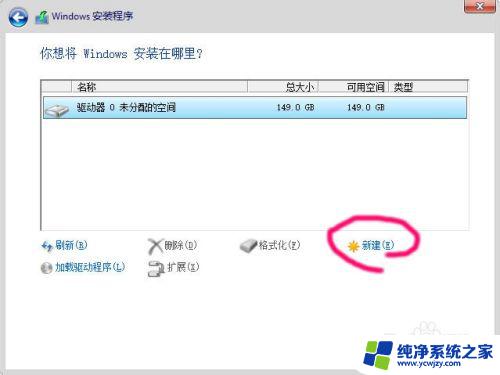
3.C盘给个30G左右的,大概填个30000MB,点击"应用"
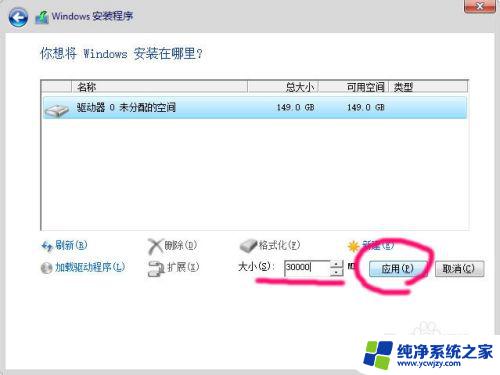
4.这个所谓的额外分区,给吧
不给是很麻烦的,果断点"确定"
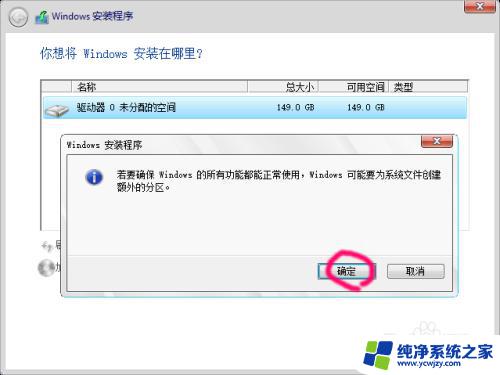
5.再点击"未分配空间"
D盘也给30G,大概30000MB.再点"应用"
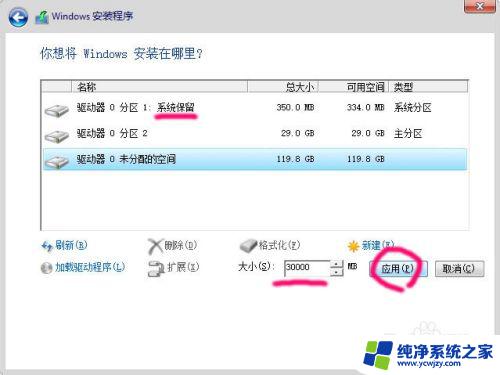
6.安装程序有个硬伤,连额外分区在内,只能四个分区
所以,所以,把剩下的都给E盘,点"应用"
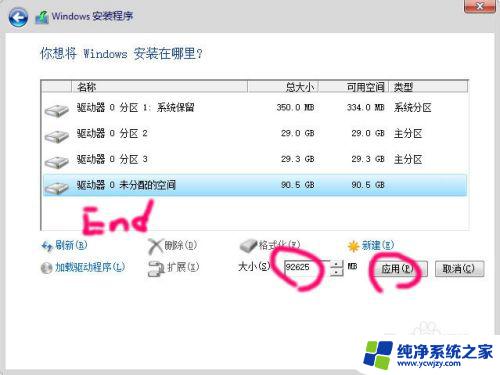
7.分区完毕后,要正常使用,就得给每个分区做格式化
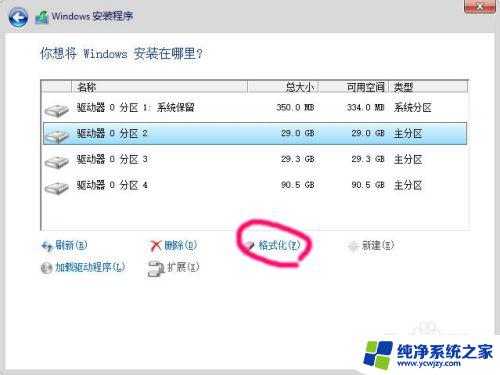
以上是安装win10时硬盘分区无法安装的全部内容,如有遇到此类问题的用户可以按照小编的方法进行解决,希望对大家有所帮助。
安装win10硬盘分区不能安装 硬盘安装win10需要怎样进行分区相关教程
- win10安装 分区 怎样在安装win10时对硬盘进行分区
- win10安装过程分区 win10安装时如何分区硬盘
- win10安装版分区 win10安装时如何分区硬盘
- 台式电脑加装固态硬盘不分区可以吗 固态硬盘安装后如何进行分区和格式化
- windows 10安装盘如何分区硬盘
- 固态怎么重新分盘 固态硬盘安装后如何分区和格式化
- 电脑重装系统怎么分区硬盘 重装系统后如何进行硬盘重新分区
- w10安装硬盘格式 win10系统安装硬盘格式要求
- 移动硬盘需要装系统吗 在移动硬盘上安装Linux系统的教程
- gpt分区可以安装win7系统吗 如何在GPT分区上安装Windows 7系统
- 使用u盘将win11重做win7系统
- excel打开提示安装
- 电脑加装内存条要重新安装系统吗
- 没有密钥怎么安装win10
- 怎么把打印机设置成网络打印机
- 苹果电脑安装五笔输入法
系统安装教程推荐
win10系统推荐